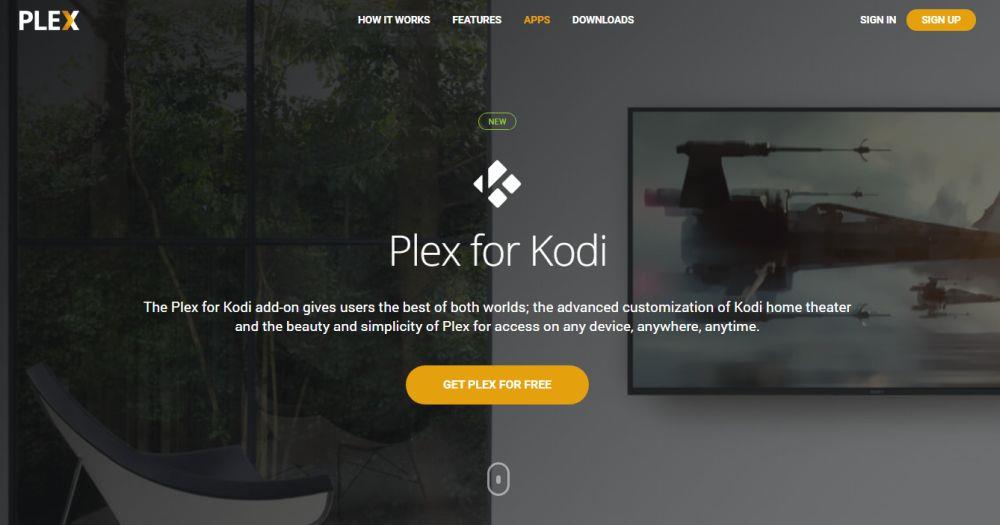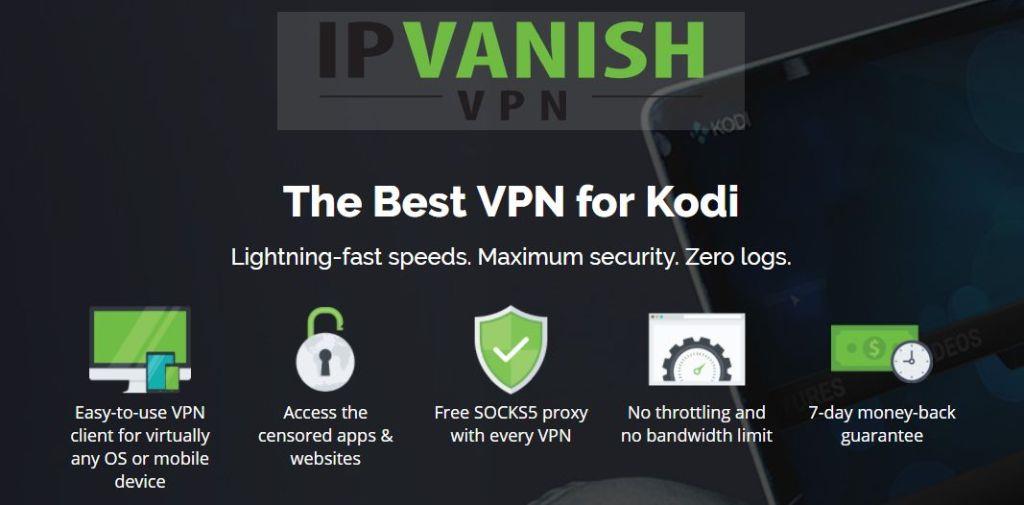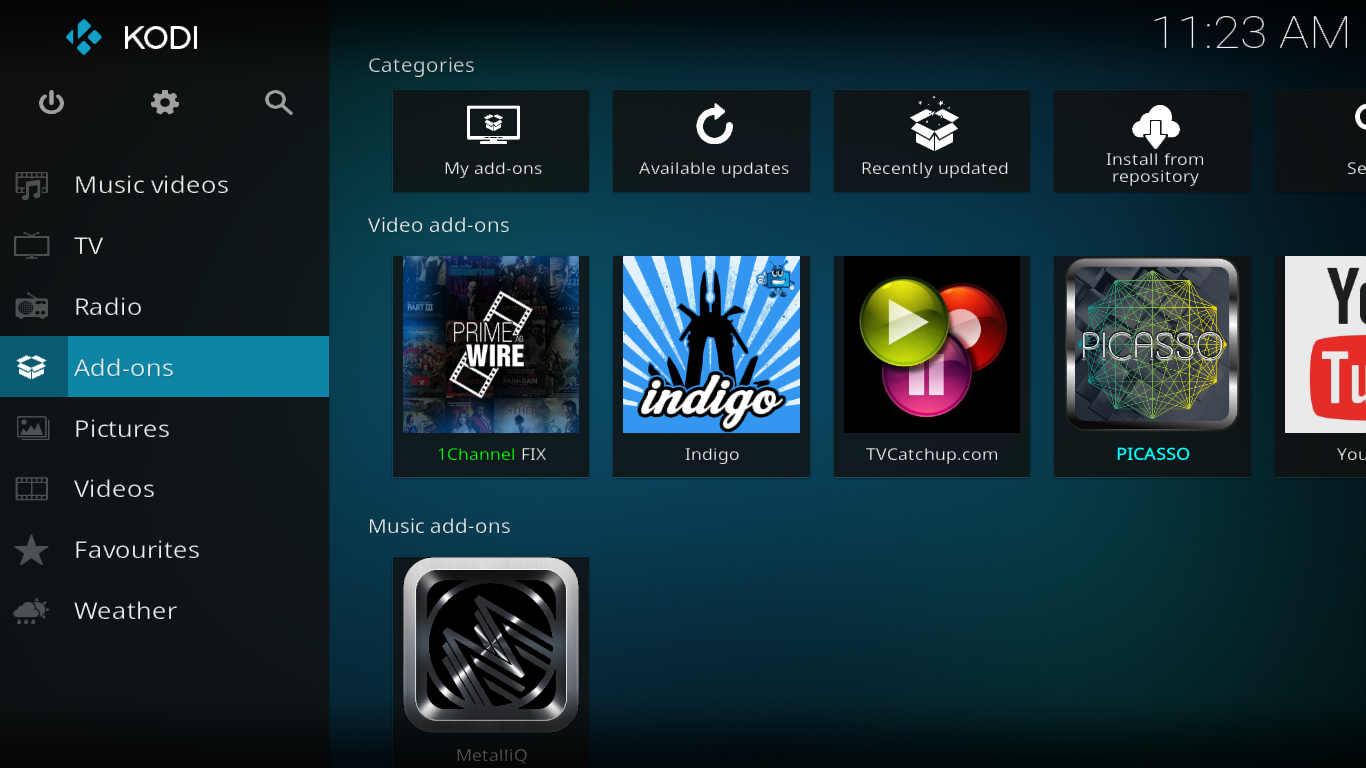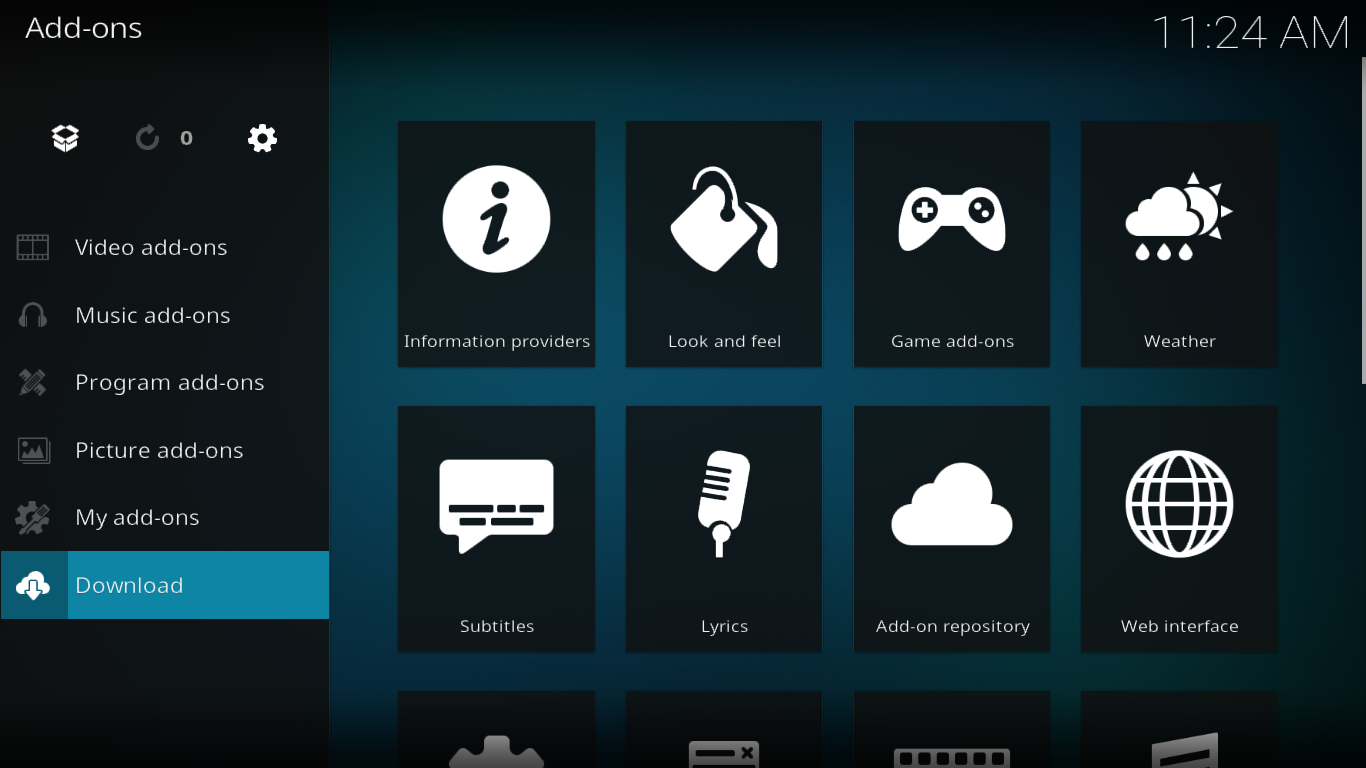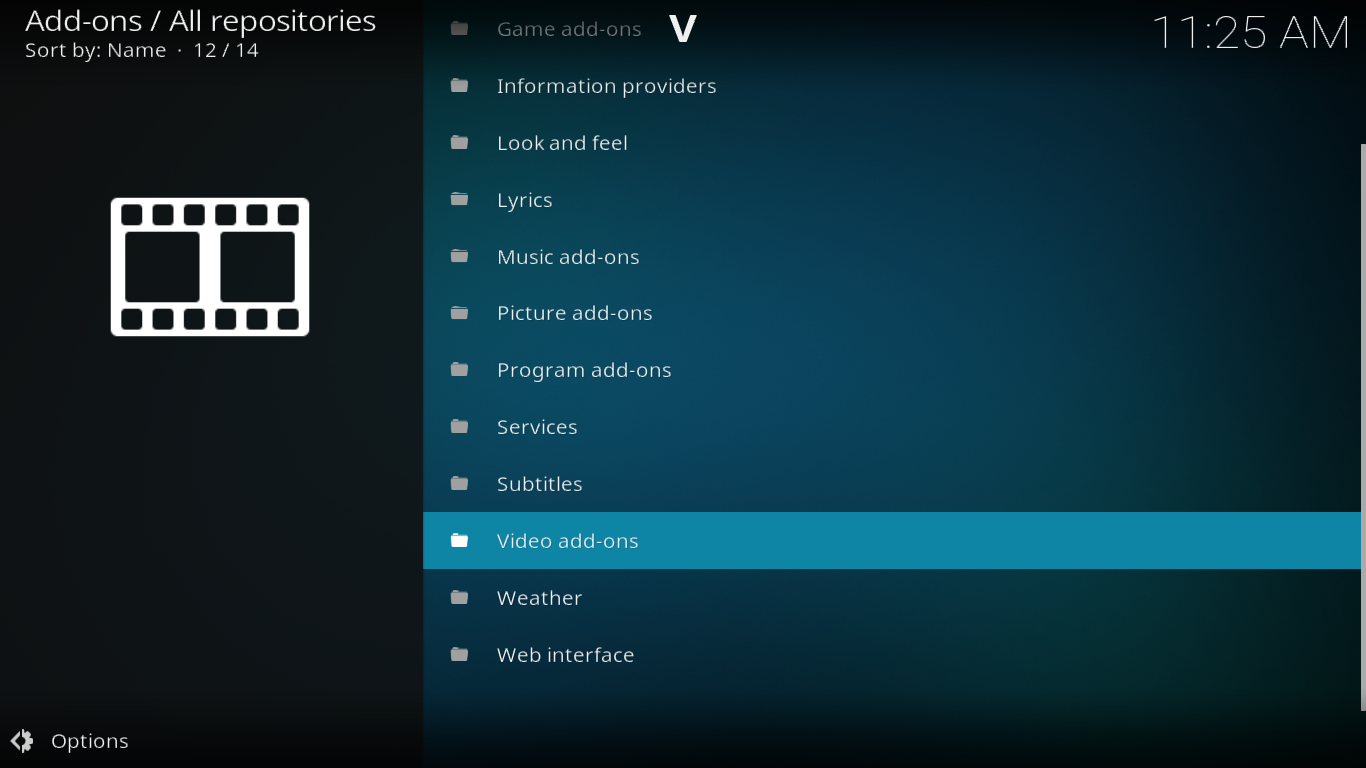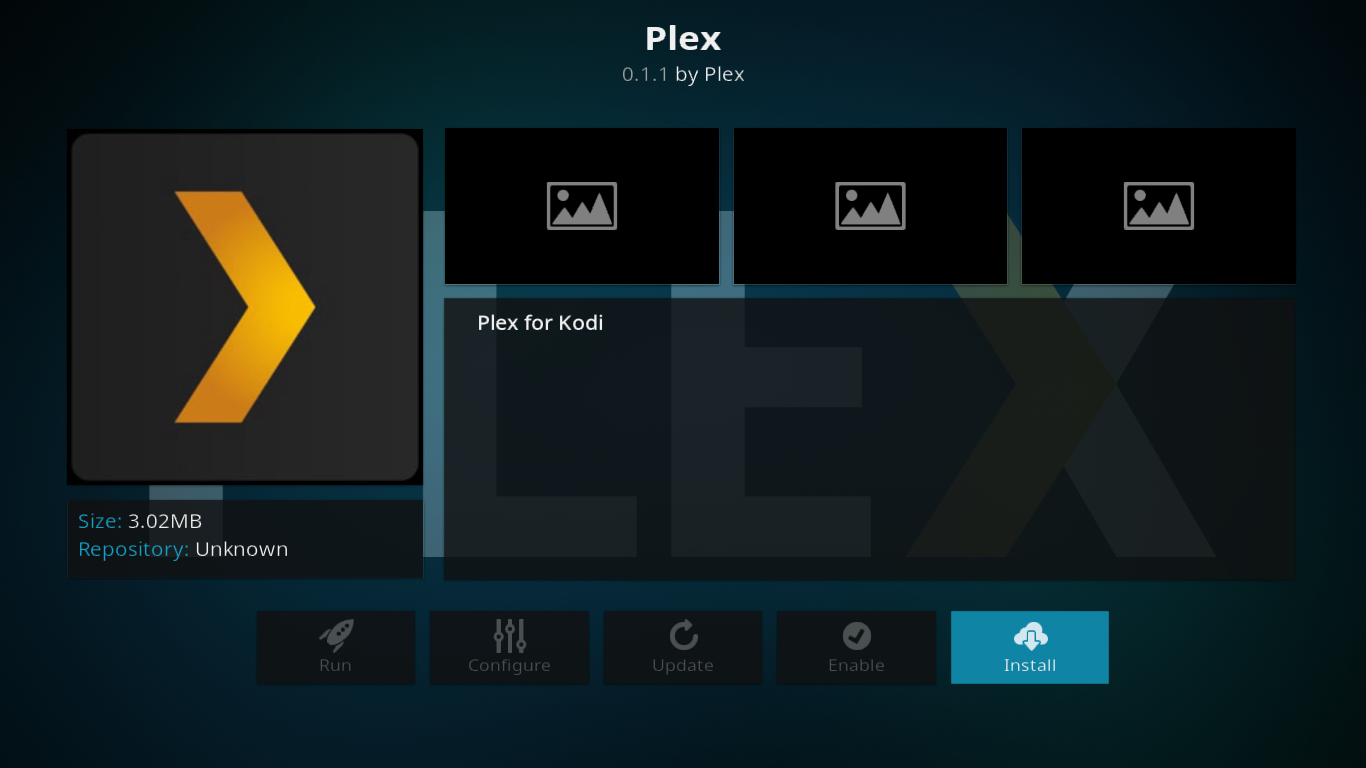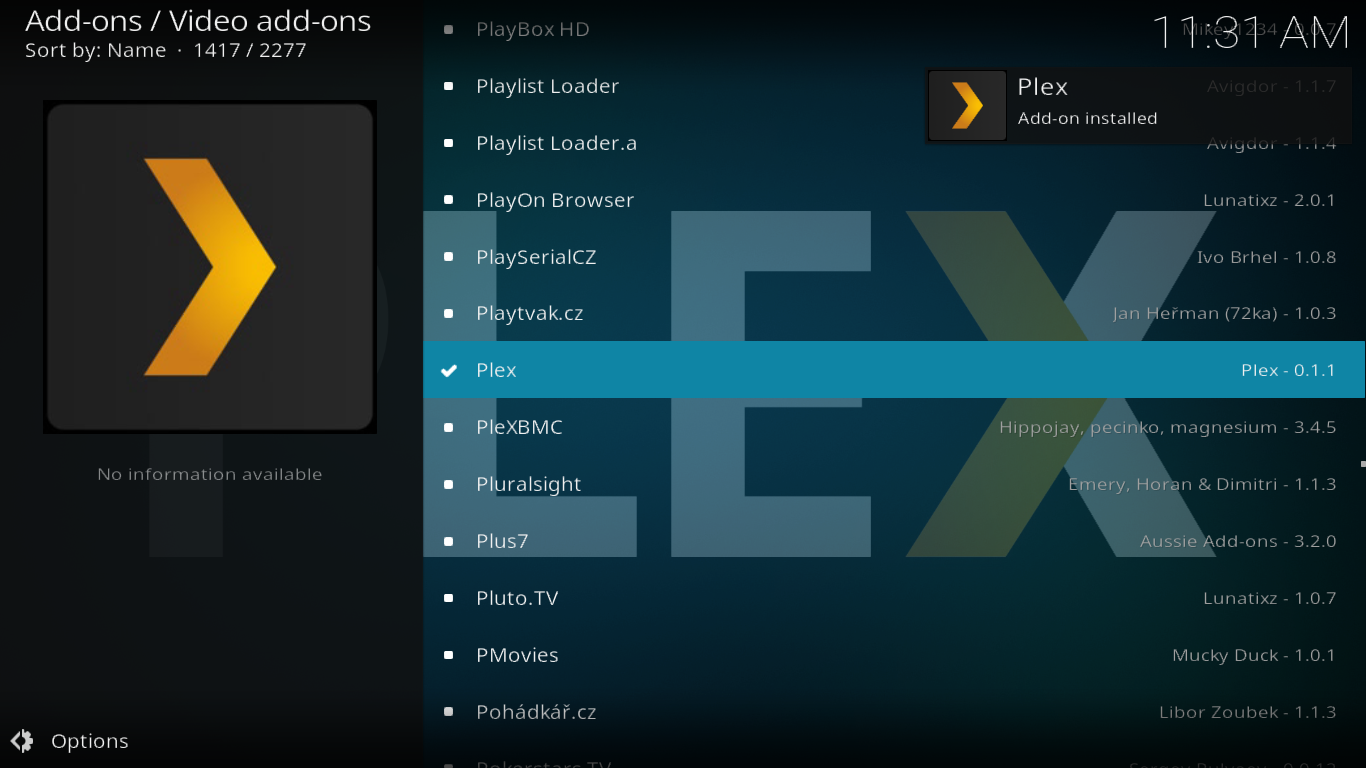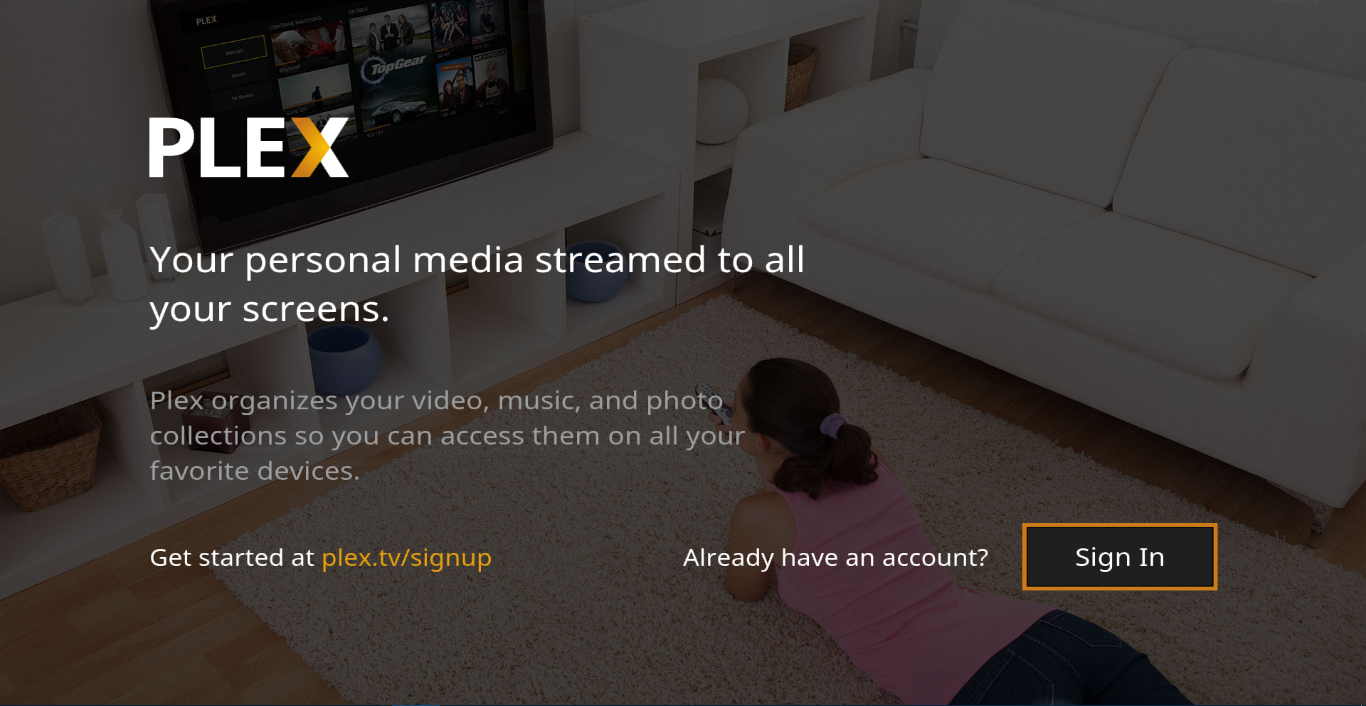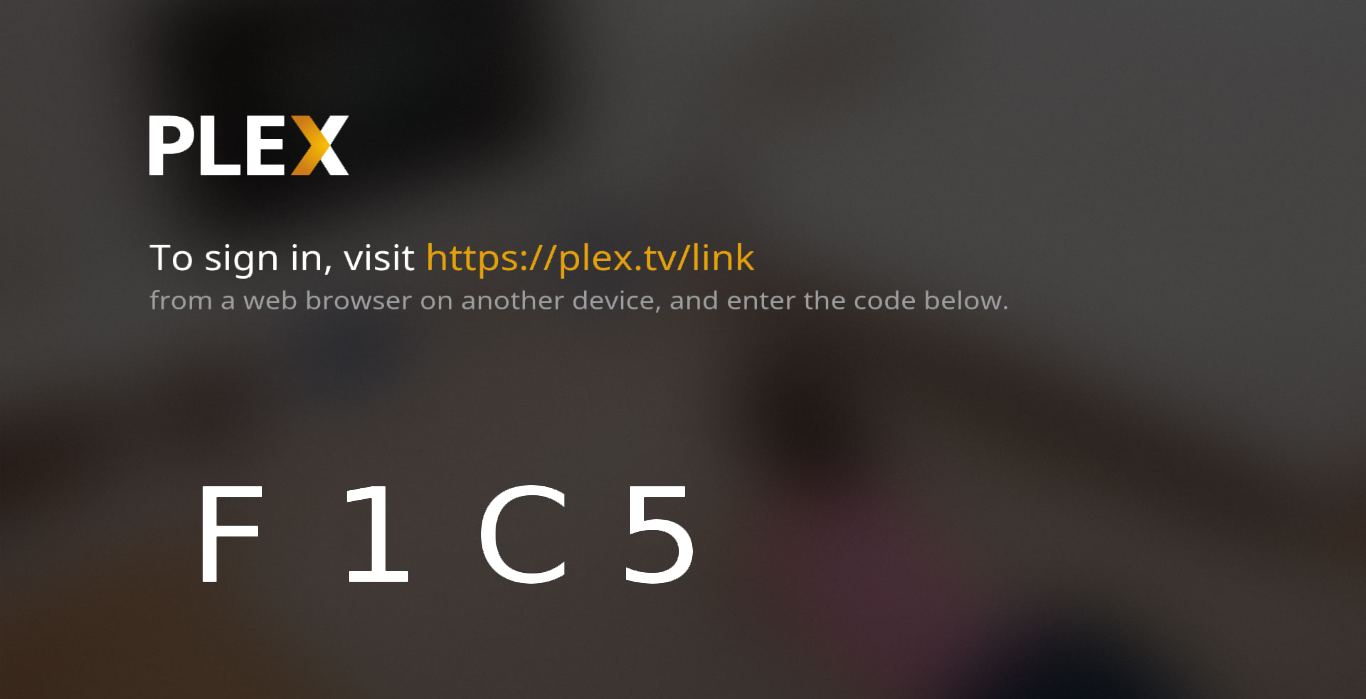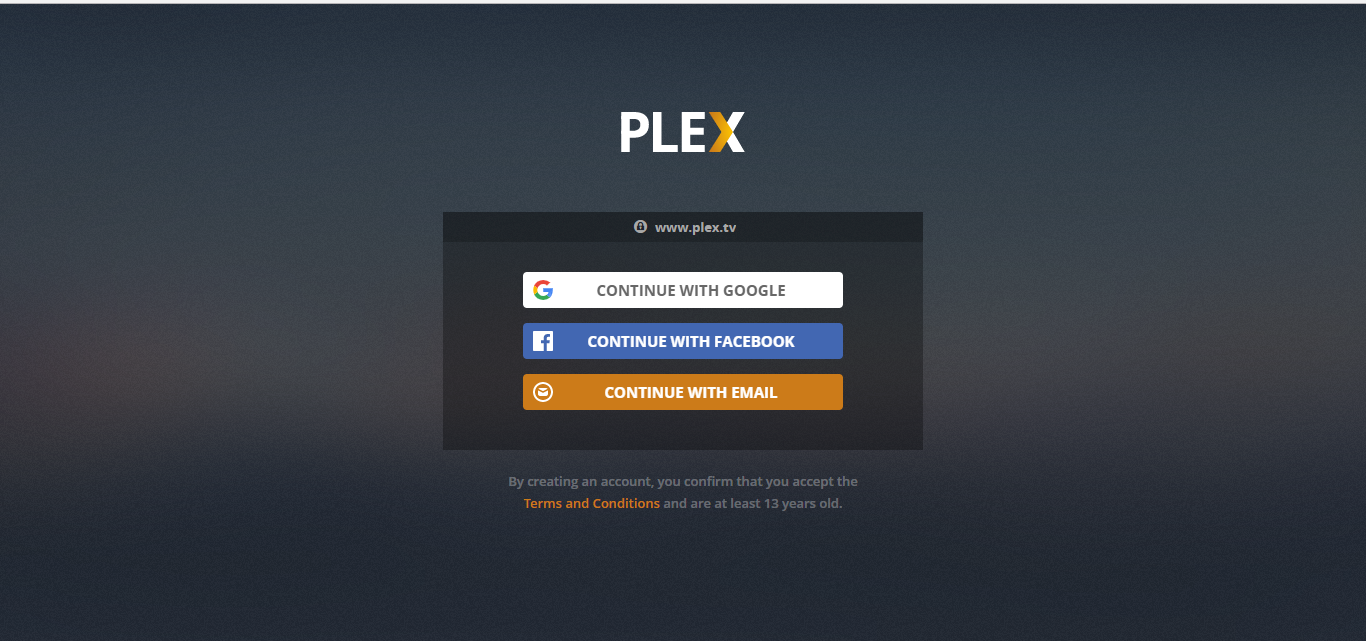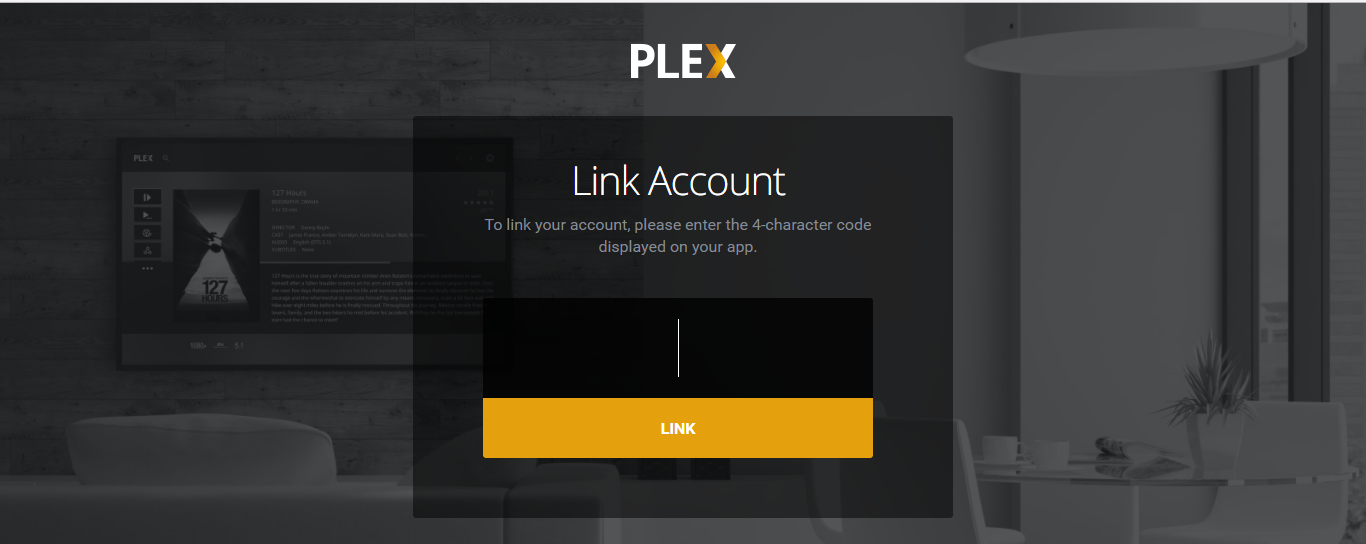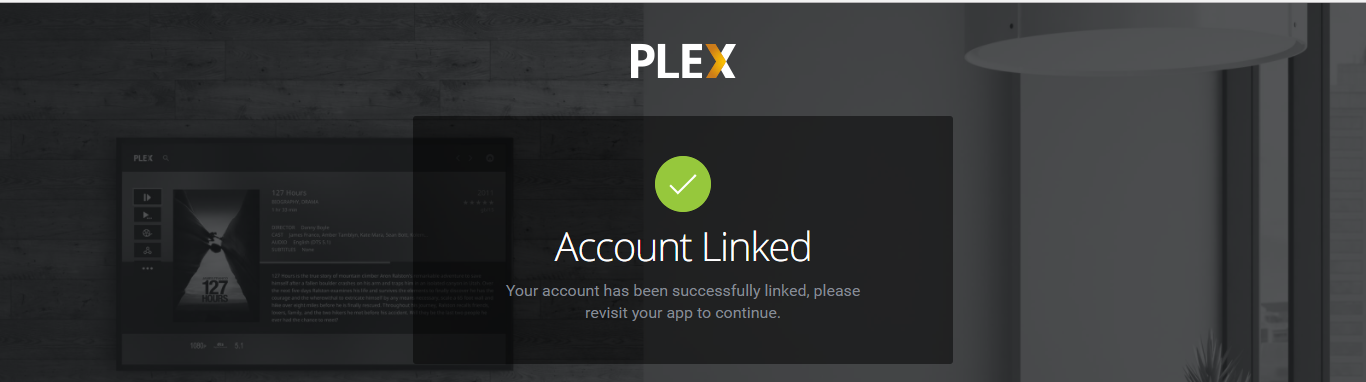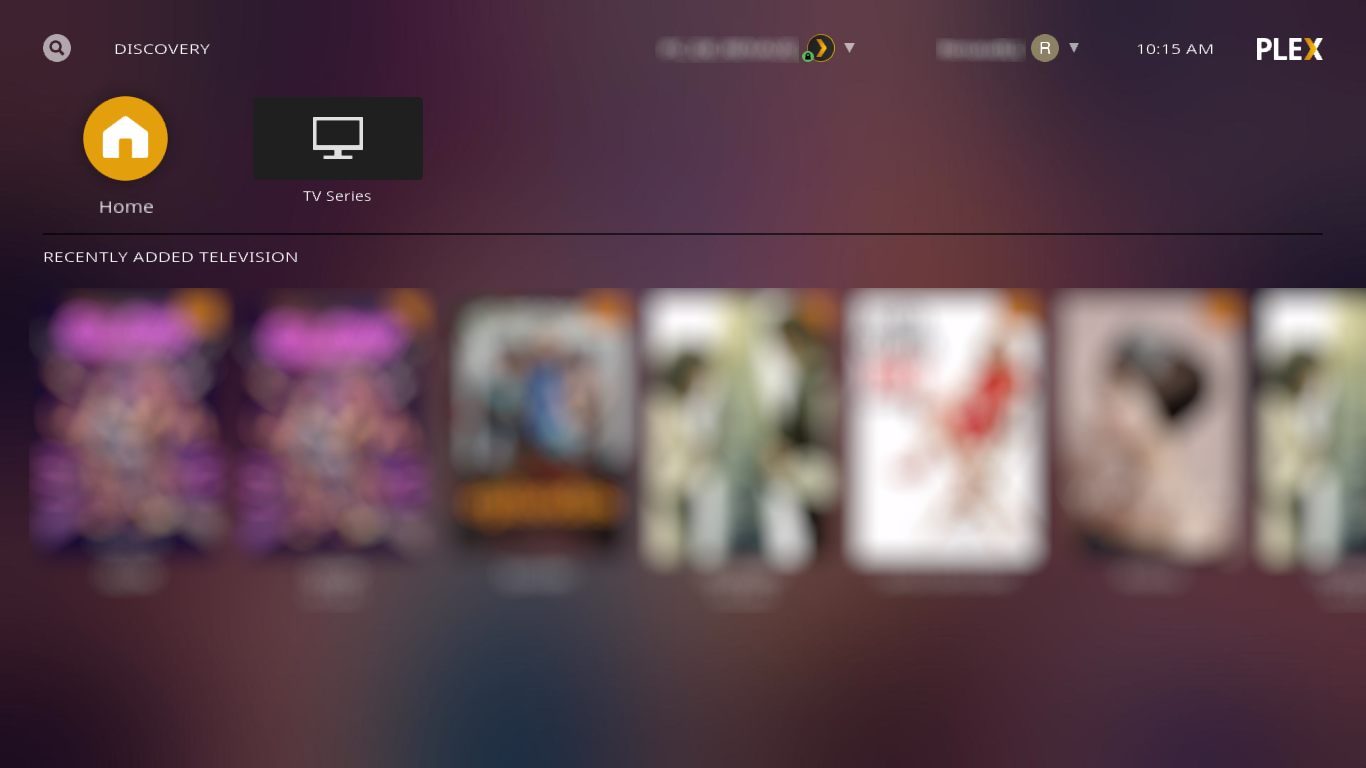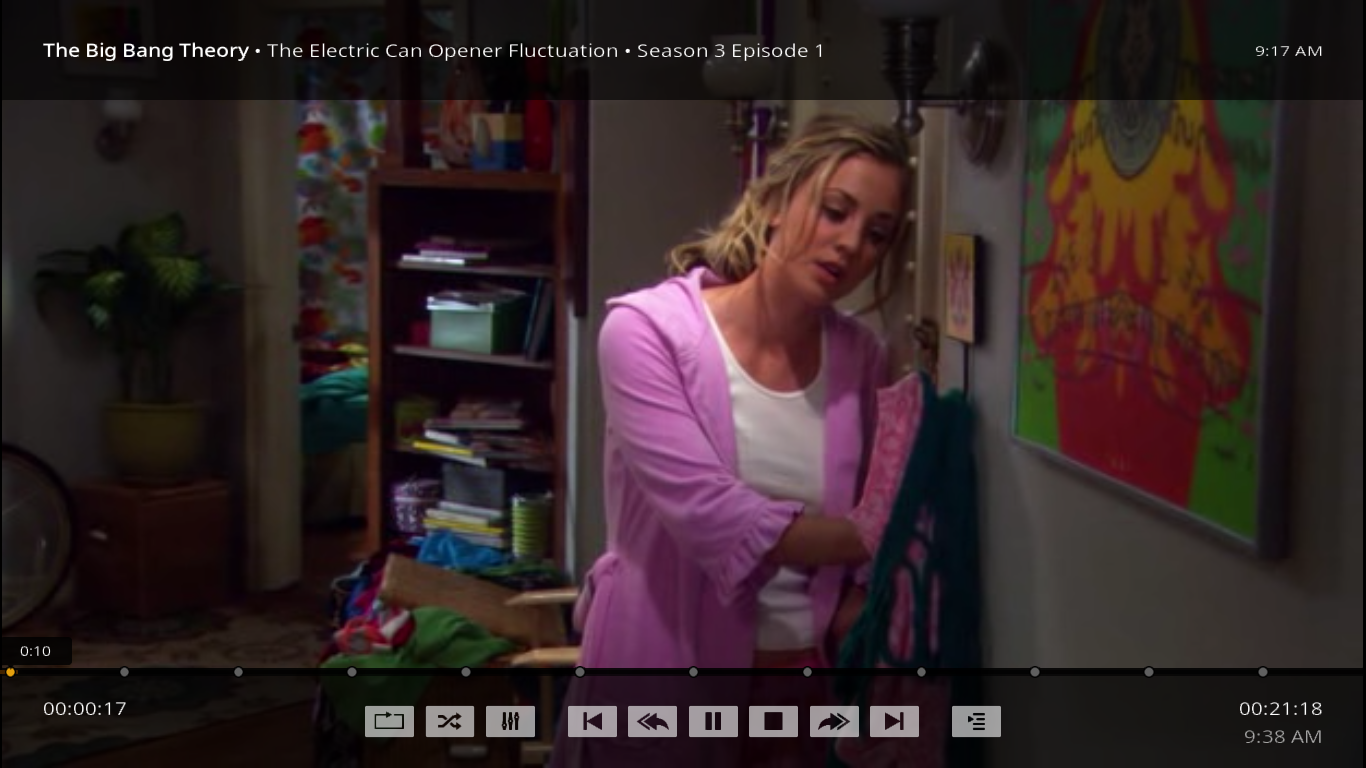Das Plex für Kodi-Add-on vereint das Beste aus beiden Welten. Bei Mediaplayern ist die Debatte, welcher von Plex oder Kodi besser ist, ungebrochen. Beide haben Ähnlichkeiten, sind aber dennoch sehr unterschiedlich. Und Befürworter des einen stehen dem anderen oft vehement ablehnend gegenüber. In diesem Artikel zeigen wir Ihnen, wie Sie das Plex für Kodi-Add-on installieren und führen Sie durch die wichtigsten Funktionen.
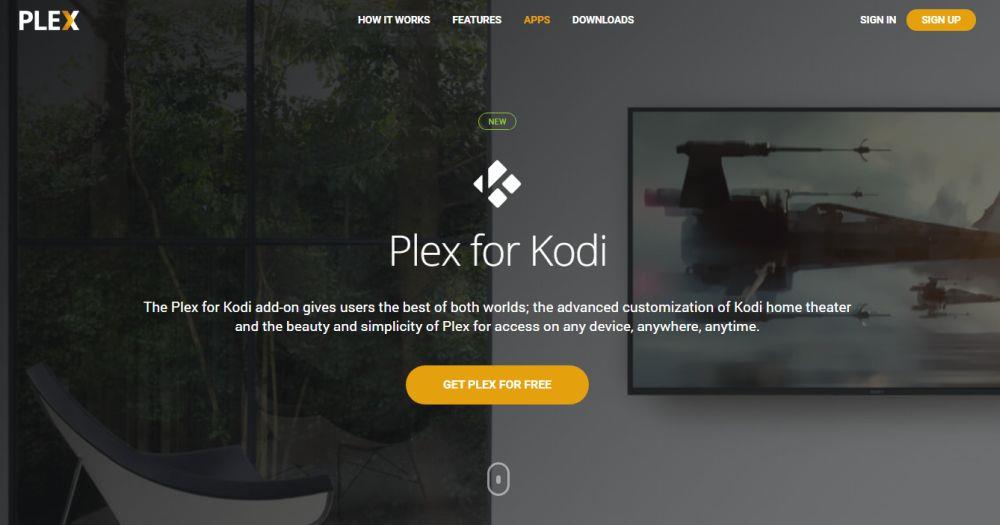
Holen Sie sich das VPN mit der besten Bewertung
68 % RABATT + 3 Monate GRATIS
Schützen Sie sich bei der Verwendung von Kodi – Verwenden Sie ein VPN
Ihr Internetanbieter überwacht möglicherweise Ihre Aktivitäten. Er möchte sicherstellen, dass Sie nicht gegen seine Geschäftsbedingungen verstoßen. Sollte er dies vermuten, drosselt er möglicherweise Ihre Geschwindigkeit, sendet Ihnen Abmahnungen wegen Urheberrechtsverletzungen oder unterbricht Ihren Dienst. Um diese Unannehmlichkeiten zu vermeiden, empfehlen wir Ihnen dringend, bei der Nutzung von Kodi ein VPN zu verwenden. Ein VPN verschlüsselt Ihre Daten und schützt so Ihre Privatsphäre. Zusätzlich ermöglicht es Ihnen den Zugriff auf geografisch gesperrte Inhalte, indem es Ihren Standort fälscht.
Die Wahl eines VPN kann angesichts der großen Auswahl an Anbietern eine Herausforderung sein. Wichtige Faktoren sind eine hohe Verbindungsgeschwindigkeit zur Vermeidung von Puffern, eine No-Logging-Richtlinie zum Schutz Ihrer Privatsphäre, keine Nutzungsbeschränkungen für den Zugriff auf alle Inhalte mit voller Geschwindigkeit und die Verfügbarkeit von Software für Ihr Gerät .
Das beste VPN für Kodi: IPVanish
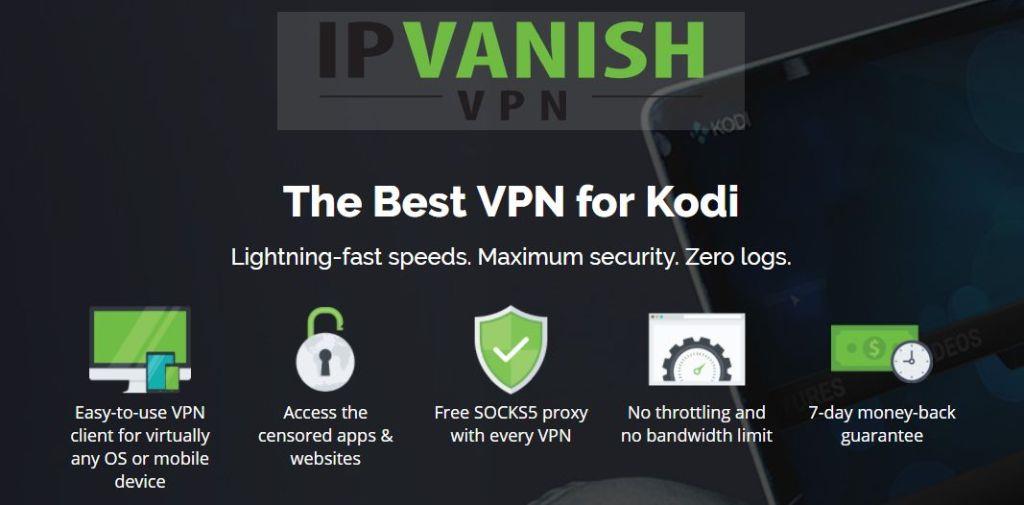
Nachdem wir mehrere VPNs getestet haben, empfehlen wir Kodi-Nutzern IPVanish . Mit Servern weltweit, ohne Geschwindigkeitsbegrenzung oder Drosselung, unbegrenzter Bandbreite, uneingeschränktem Datenverkehr, einer strikten No-Logs-Richtlinie und Client-Software für die meisten Plattformen bietet IPVanish wirklich alles, was Sie brauchen.
IPVanish bietet eine 7-tägige Geld-zurück-Garantie, sodass Sie es eine Woche lang risikofrei testen können. Beachten Sie, dass Leser von WebTech360 Tips hier beim IPVanish-Jahrestarif satte 60 % sparen können , wodurch der monatliche Preis auf nur 4,87 $ pro Monat sinkt.
Plex auf den Punkt gebracht
Bevor wir mit der Installation des Plex Kodi-Add-ons beginnen, wollen wir kurz innehalten und uns Plex genauer ansehen. Plex begann als Ableger von XBMC – dem Vorgänger von Kodi –, als einige Entwickler vor etwa zehn Jahren aufgrund „kreativer Differenzen“ das XMBC-Team verließen. Seitdem entwickelte sich XBMC zu Kodi, und Plex entwickelte sich ebenfalls weiter, schlug jedoch eine ganz andere Richtung ein. Genau wie Kodi ist Plex ein Mediaplayer … sozusagen. Tatsächlich ist es jedoch eher ein Medienserver als ein Player und benötigt einen Client zum Abspielen seiner Inhalte.
Im Gegensatz zu Kodi ist Plex keine Open-Source-Software. Obwohl die Basissoftware kostenlos erhältlich ist, sind einige Funktionen nur über das kostenpflichtige Abonnement Plex Premium verfügbar. Zu den interessantesten Funktionen von Plex Premium gehören die PVR-Funktion, die Möglichkeit, Live-OTA-TV mit einem kompatiblen, am Computer angeschlossenen Tuner anzusehen (und aufzunehmen) und die Option, einen Plex-Server in der Cloud statt im lokalen Netzwerk zu betreiben und von überall darauf zuzugreifen, solange Internetzugang besteht.
Ein weiterer wichtiger Unterschied zwischen Kodi und Plex ist die jeweilige Add-on-Struktur. Kodi verfügt über ein offizielles Repository sowie Dutzende weiterer Repositories, in denen Sie alle möglichen Add-ons finden. Auch Plex bietet Add-ons – sogenannte Channels –, die direkt über Plex verfügbar sind. Für Plex gibt es einen nicht unterstützten App Store, der Ihnen Zugriff auf einige zusätzliche Channels gewährt. Dieser ist zwar mit der inoffiziellen Szene von Kodi vergleichbar, jedoch deutlich kleiner.
Was ist das Plex-Add-on für Kodi?
Das Plex für Kodi-Add-on ist ein Plex-Client, der als Kodi-Add-on ausgeführt wird. Es bietet Ihnen das Beste aus beiden Welten. Sie können Plex auf einem Medienserver verwenden, um Ihre Videobibliothek zu organisieren und zu verwalten, und gleichzeitig direkt aus Kodi darauf zugreifen. Sie müssen Kodi nicht beenden und einen separaten Plex-Client auf der an Ihren Fernseher angeschlossenen Medienbox starten. Sie profitieren von den Vorteilen des Plex-Medienservers und der großen Add-on-Auswahl von Kodi.
Das Tolle an diesem Add-on ist, dass es ein „offizielles“ Add-on ist. Es wird daher sowohl vom Kodi- als auch vom Plex-Team voll unterstützt. Und da es sich um ein echtes Add-on handelt, wird es wahrscheinlich nicht verschwinden, wie so viele großartige Add-ons, die regelmäßig erscheinen und verschwinden. Dieses Add-on ist gekommen, um zu bleiben.
Installieren des Plex-Add-ons für Kodi
Da es sich um ein offizielles Add-on handelt, ist die Installation von Plex für Kodi kinderleicht. Sie müssen sich nicht mit Installationsquellen oder Repositories herumschlagen. Sie müssen nicht einmal externe Quellen aktivieren. Folgen Sie unserer Schritt-für-Schritt-Anleitung, und Sie sollten im Handumdrehen einsatzbereit sein.
Bevor wir beginnen
Diese Anleitung setzt voraus, dass Sie bereits einen Plex-Server auf einem Computer in Ihrem lokalen Netzwerk installiert haben. Wenn Sie noch keinen haben und Plex nutzen möchten, empfehlen wir Ihnen, die Plex-Website unter www.plex.tv zu besuchen . Dort finden Sie alle notwendigen Informationen. Die Installation und Konfiguration eines Plex-Servers ist nicht schwierig, geht aber über den Rahmen dieses Artikels hinaus.
HAFTUNGSAUSSCHLUSS : AddictiveTips.com duldet oder empfiehlt nicht die Nutzung von Kodi oder Add-ons für den Zugriff auf urheberrechtlich geschützte Inhalte, auf die Sie keinen Zugriff haben. Wir übernehmen keine Verantwortung für Ihren Umgang mit den Inhalten dieses Artikels. Piraterie wird von uns weder unterstützt noch gutgeheißen, und wir raten Nutzern dringend, nur auf Inhalte zuzugreifen, auf die Sie rechtlich Anspruch haben. Als Kodi-Nutzer müssen Sie sicherstellen, dass Sie keine Urheberrechte verletzen.
Installationsschritte
Klicken Sie auf dem Kodi-Startbildschirm im linken Bereich auf „ Add-ons“ .
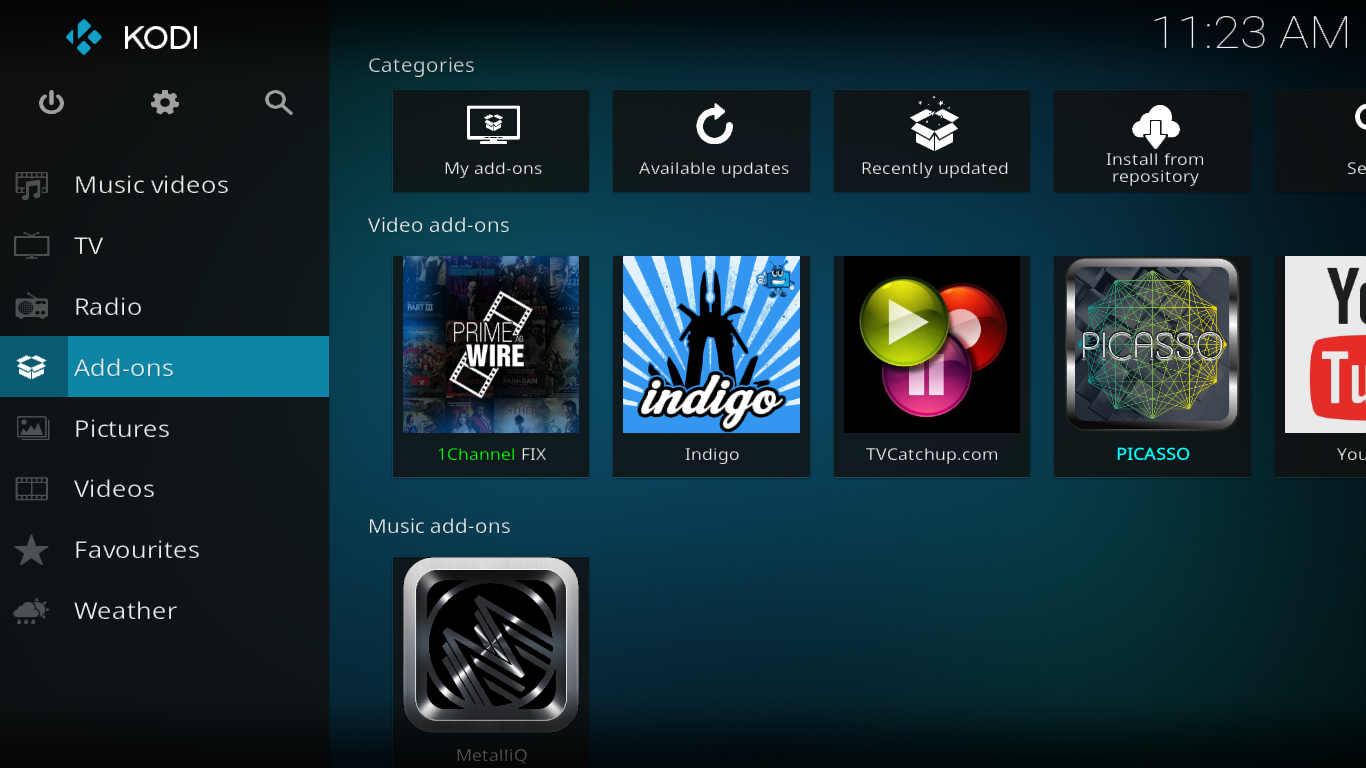
Klicken Sie dann ebenfalls im linken Bereich auf „Herunterladen“ .
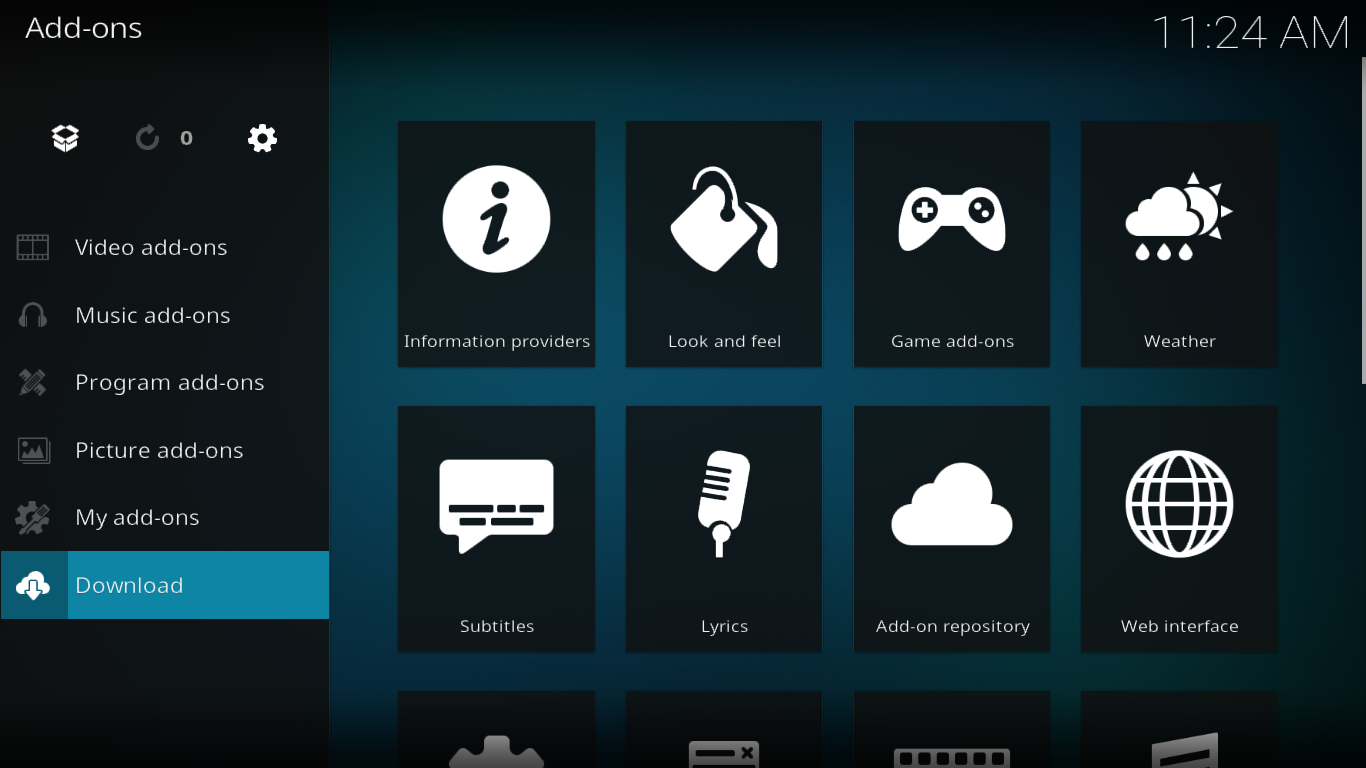
Klicken Sie auf Video-Add-ons.
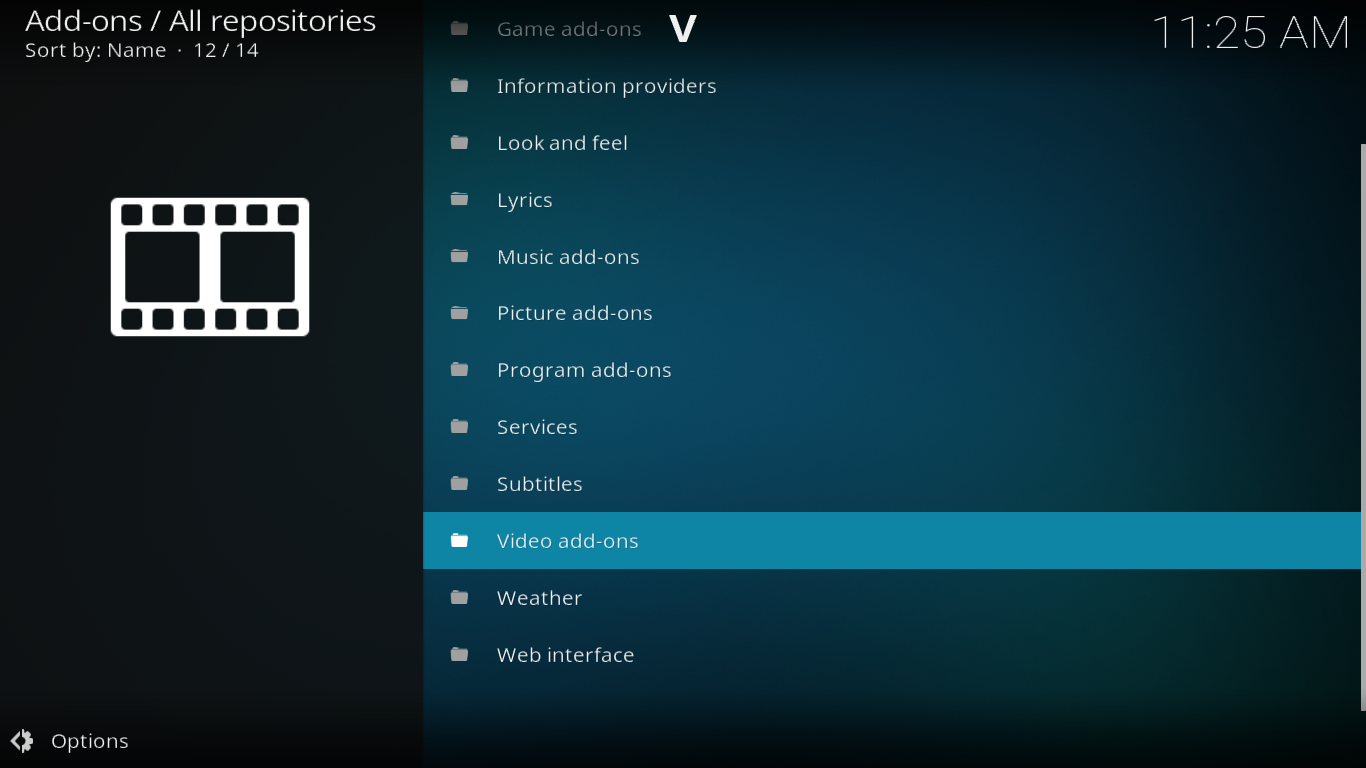
Scrollen Sie in der Liste nach unten und suchen Sie nach Plex . Die Länge der Liste hängt von der Anzahl der installierten Repositories ab. Bei einer Neuinstallation ohne Repositories werden nur die „offiziellen“ Add-ons von Kodi angezeigt und die Liste ist relativ kurz.
Wenn Sie Plex in der Liste gefunden haben, klicken Sie darauf, um den Informationsbildschirm zum Plex-Add-On anzuzeigen.
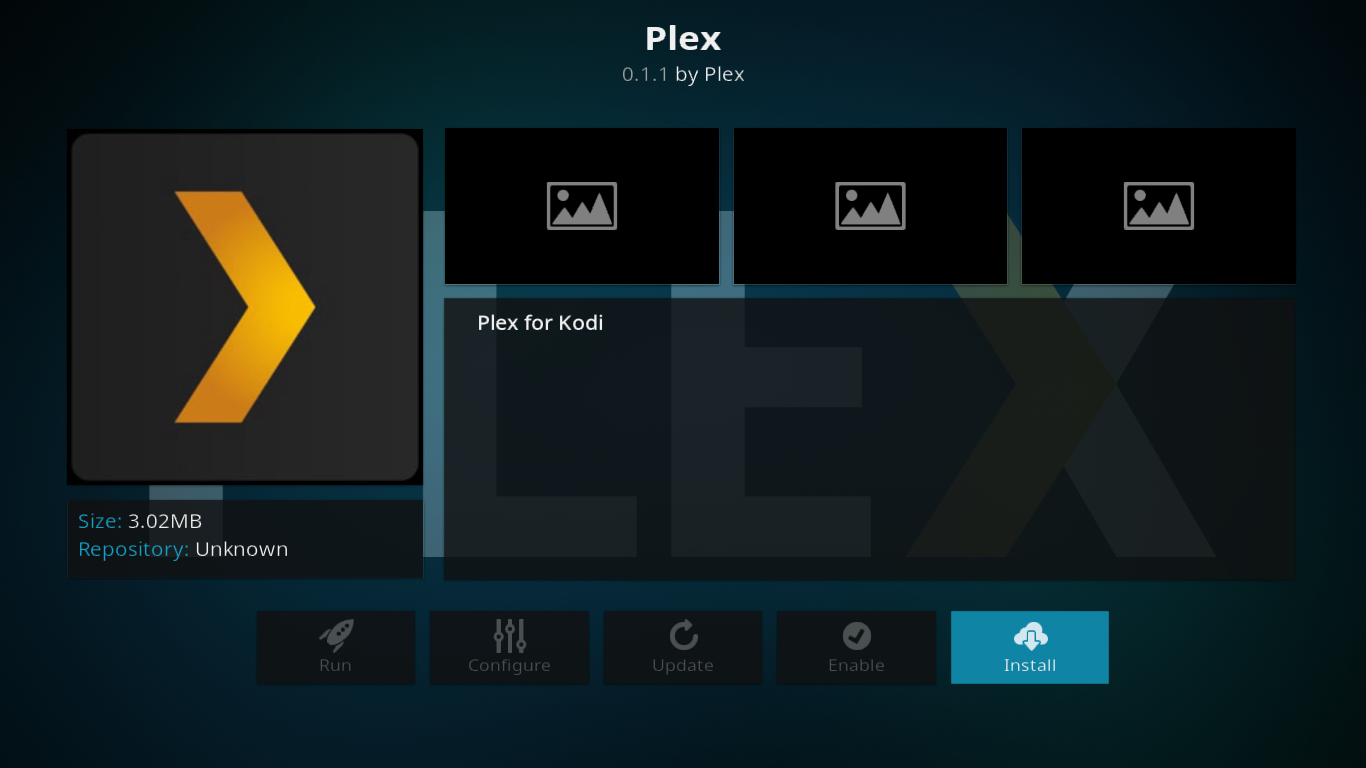
Klicken Sie unten rechts auf dem Bildschirm auf die Schaltfläche Installieren
Nach einigen Sekunden bestätigt eine Meldung oben rechts auf dem Bildschirm die erfolgreiche Installation des Add-Ons
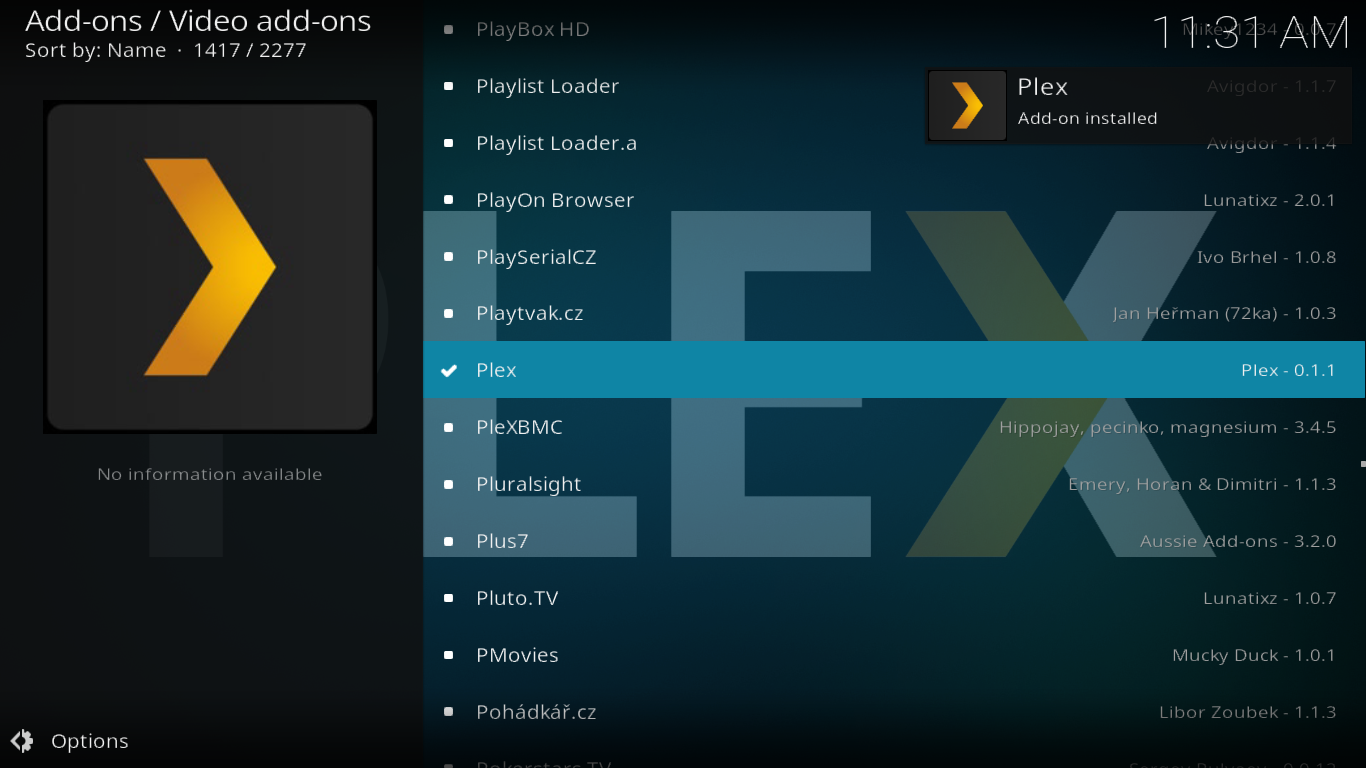
Nachdem wir das Plex-Add-on für Kodi erfolgreich installiert haben, können wir uns nun seine Funktionen ansehen.
Eine Tour durch das Plex für Kodi-Add-on
Beim ersten Start des Plex für Kodi-Add-Ons nach der Installation wird Ihnen der Begrüßungsbildschirm angezeigt
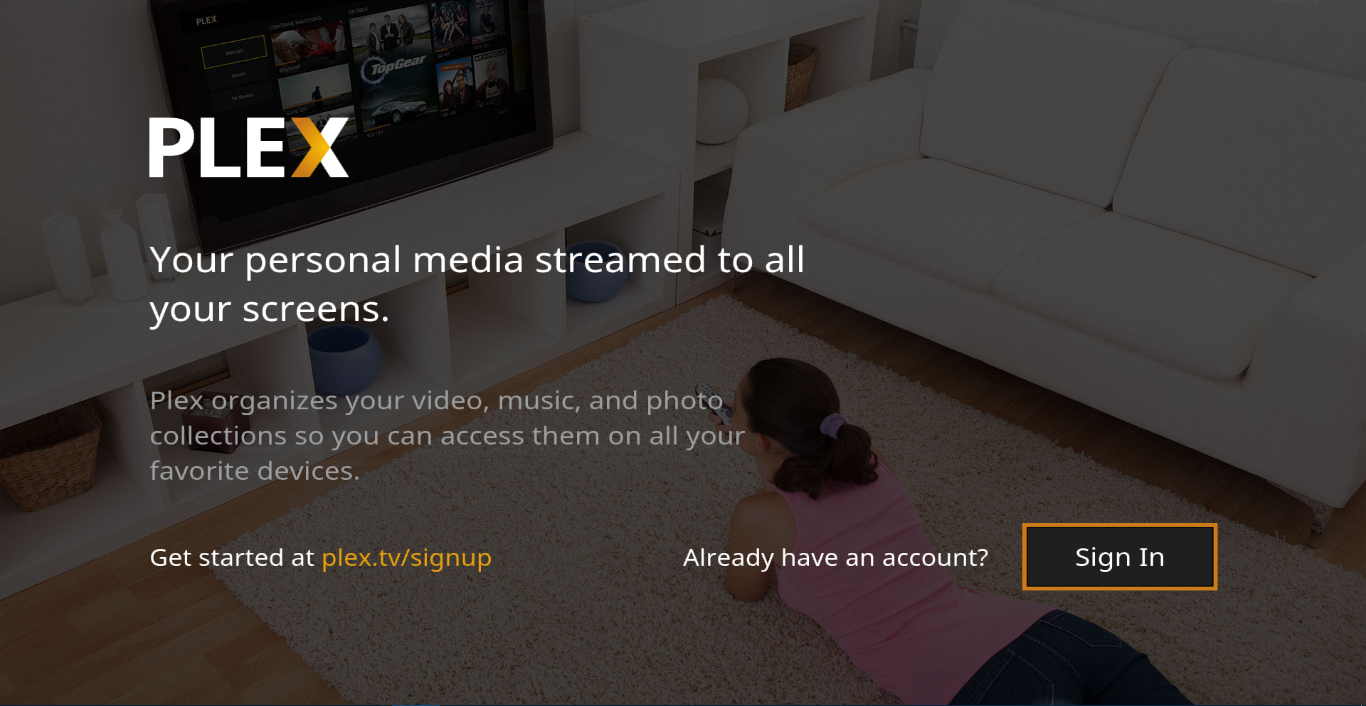
Sie müssen Ihr Plex für Kodi-Add-on mit Ihrem Plex-Server koppeln, indem Sie sich zunächst bei Ihrem Plex-Konto anmelden. Klicken Sie unten rechts auf dem Bildschirm auf „ Anmelden“ .
Kodi generiert einen Code, zeigt ihn auf dem Bildschirm an und lädt Sie ein, die Plex-Website unter https://plex.tv/link über einen Webbrowser zu besuchen.
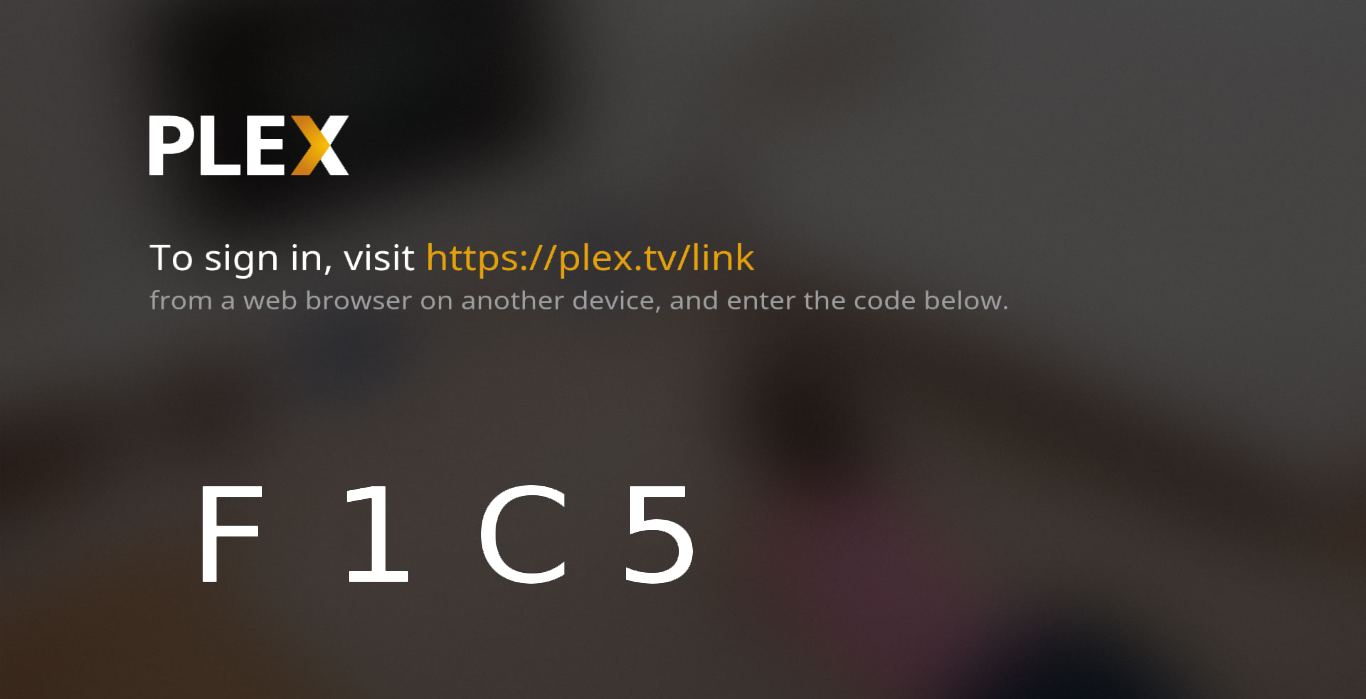
Wenn Sie in Ihrem Browser auf die Plex-Website gelangen, müssen Sie sich bei Ihrem Plex-Konto anmelden, entweder mit Ihrem Google- oder Facebook-Konto oder mit Ihrer E-Mail-Adresse und Ihrem Passwort.
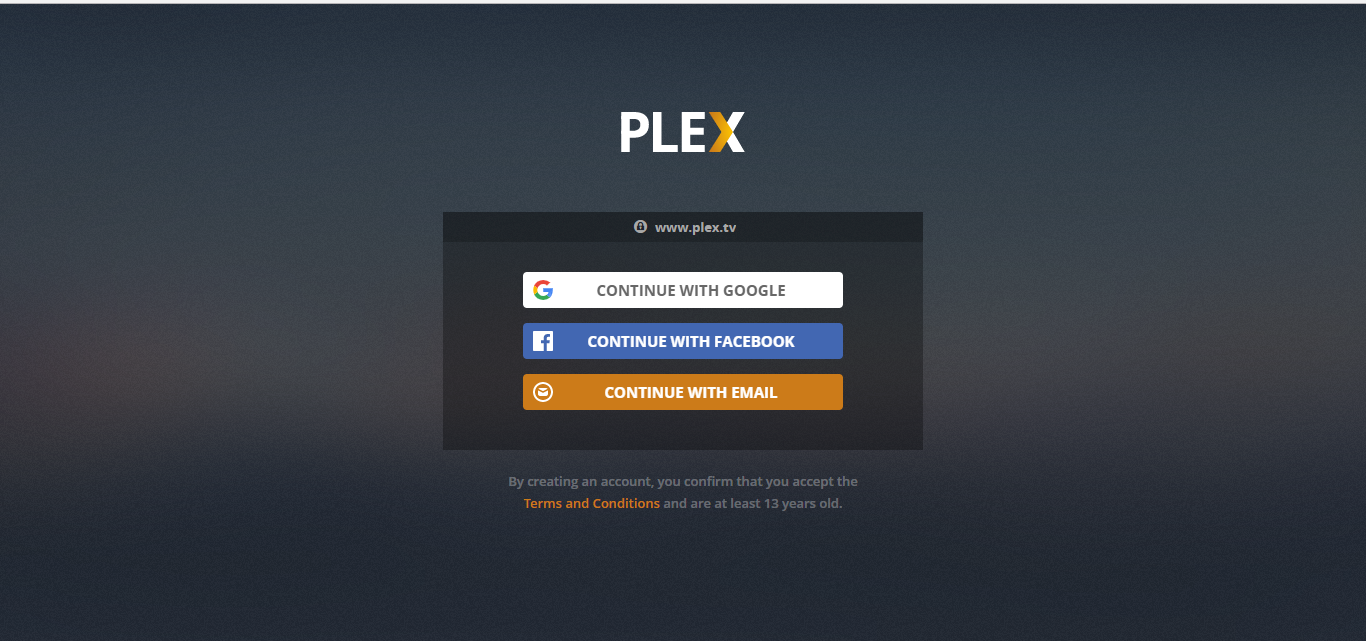
Nach erfolgreicher Anmeldung werden Sie aufgefordert, den vom Kodi-Add-on generierten Code einzugeben.
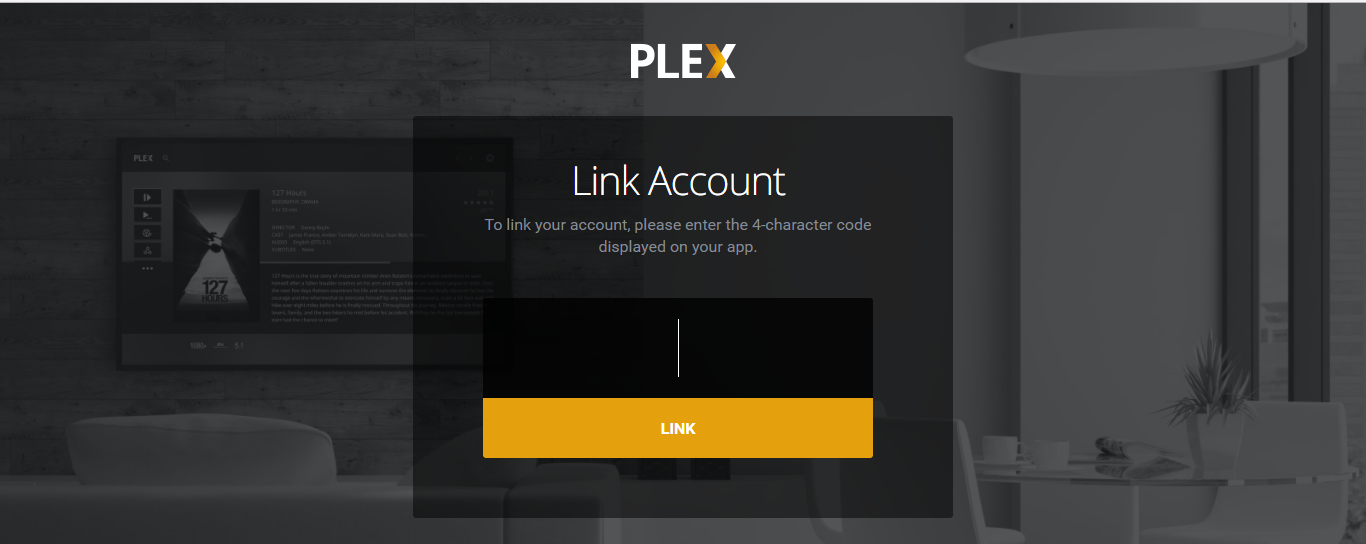
Geben Sie den Code ein, um vom Bildschirm zur erfolgreichen Kopplung begrüßt zu werden.
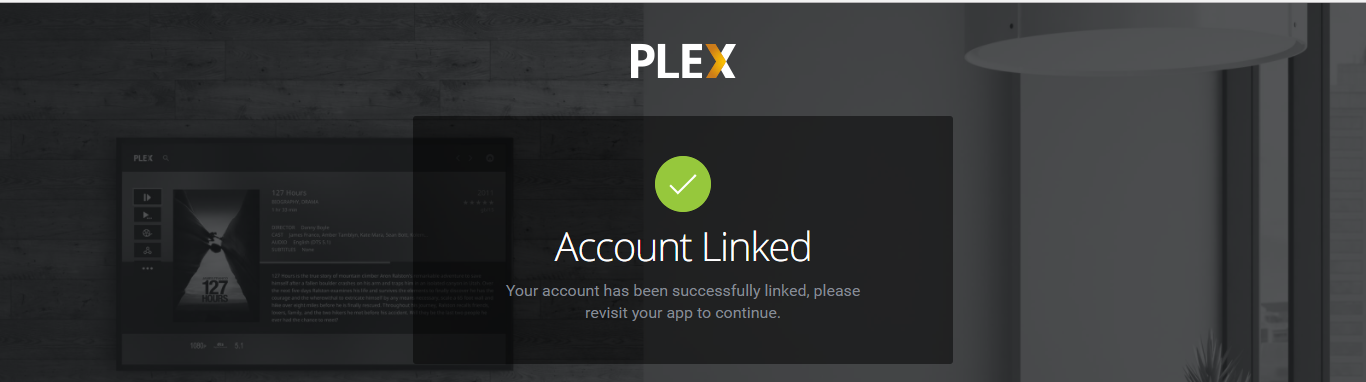
Sie können jetzt zu Ihrem Plex Kodi-Add-on zurückkehren und dessen Hauptmenü anzeigen.
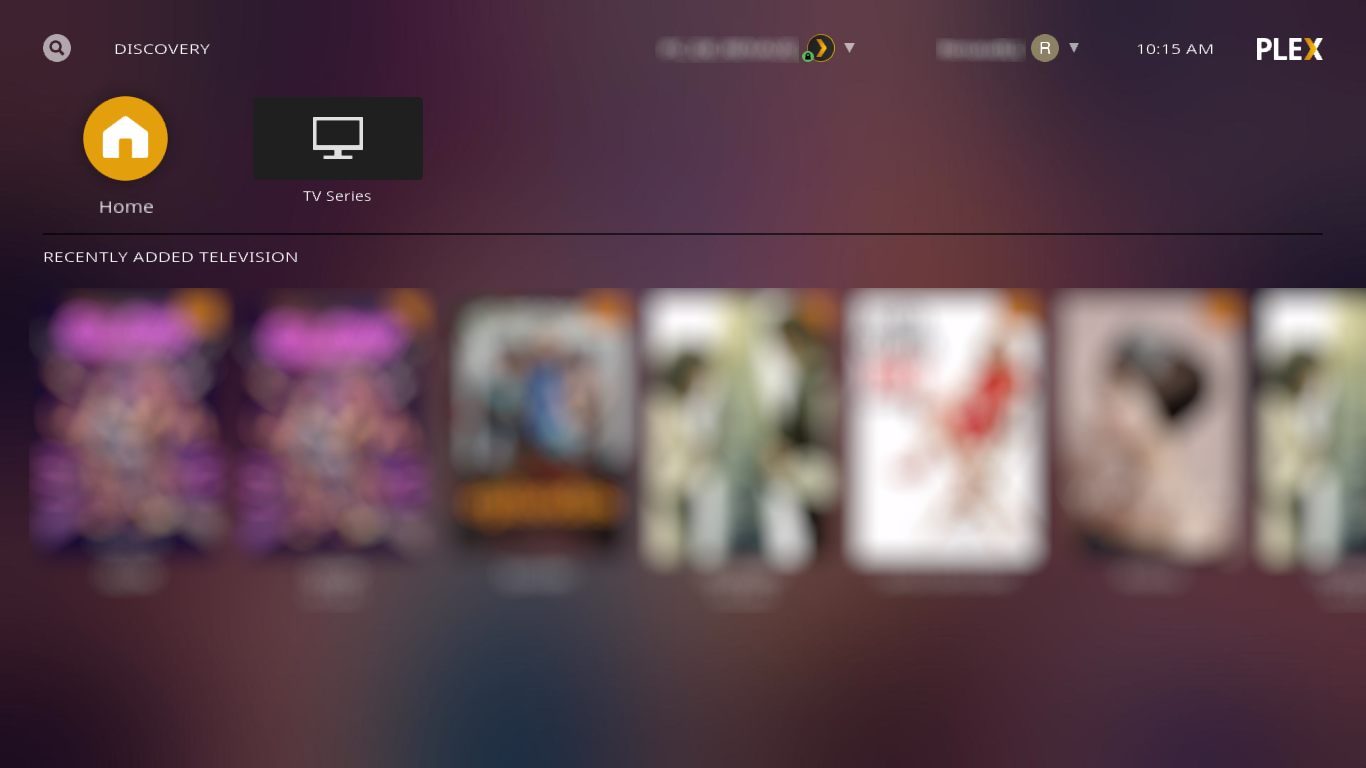
Das angezeigte Hauptmenü unterscheidet sich von diesem und hängt stark von Ihrem Plex-Setup ab. Das Plex für Kodi-Add-on zeigt lediglich an, was auf Ihrem ausgewählten Plex-Server verfügbar ist. Apropos Server: Möglicherweise sind mehrere davon mit Ihrem Plex-Konto registriert. Über eine Dropdown-Liste oben auf dem Bildschirm können Sie einen Server auswählen. Da die meisten Benutzer jedoch nur einen Server haben, sollte dieser standardmäßig ausgewählt sein.
Der Hauptbildschirm des Add-ons zeigt Ihnen kürzlich hinzugefügte Inhalte auf Ihrem Server und verfügt oben über Schaltflächen, um zur Startseite des Plex-Servers oder zu den auf dem Server konfigurierten Bibliotheken zu gelangen. Wie Sie in diesem Beispiel sehen, gibt es nur eine, die „TV-Serie“ heißt.
Sie können durch den Inhalt navigieren und jede Auswahl durch einfaches Anklicken abspielen. Obwohl sich die Benutzeroberfläche von anderen Add-ons unterscheidet und etwas gewöhnungsbedürftig sein kann, ist die grundlegende Funktionalität ähnlich und Sie sollten sich sofort zurechtfinden.
Vor- und Nachteile des Plex-Add-ons für Kodi
Vorteile
Die Client-Server-Architektur von Plex ist möglicherweise das attraktivste Feature. Sie ermöglicht Ihnen einen Server, der alle Inhalte hostet und allen Geräten zur Verfügung stellt. Sie können Kodi-Boxen an alle Ihre Fernseher anschließen und die Kodi-App auf einem Smartphone oder Tablet (Android oder Apple) ausführen. Auf jedem Gerät werden dieselben Inhalte angezeigt, ohne dass Sie auf jedem Client etwas anderes konfigurieren müssen als die Plex-Anmeldeinformationen.
Ein weiterer Vorteil des Plex-Add-ons und -Servers ist die Vielzahl der unterstützten Videoformate. In einer Plex-Umgebung übernimmt der Server den Großteil der Arbeit. Er liest die Videodatei und konvertiert sie im laufenden Betrieb in ein Format, das problemlos übertragen und vom Client-Gerät abgespielt werden kann. Inhalte, die normalerweise nicht auf einem Client-Gerät abgespielt werden, werden über das Plex-Add-on wiedergegeben.
Nachteile
Das Plex-Add-on für Kodi hat jedoch auch einige Nachteile. Vor allem die Serverabhängigkeit macht es für viele Nutzer ungeeignet. Auch die Tatsache, dass die gesamte Konfiguration auf dem Server erfolgen muss, kann sehr ärgerlich sein. Andererseits kann es auch ein Vorteil sein, da alle auf dem Server hinzugefügten und konfigurierten Inhalte sofort von jedem Plex-Client aus zugänglich sind.
Für Kodi-Nutzer bietet das Plex-Add-on unter anderem den Zugriff auf eine Bibliothek mit Videodateien, die auf einem Remote-Computer gespeichert sind, während gleichzeitig der Zugriff von anderen Geräten problemlos möglich ist. Angesichts der begrenzten Anzahl verfügbarer Kanäle (das Äquivalent zu den Kodi-Add-ons) von Plex im Vergleich zur riesigen Auswahl an Content-Add-ons für Kodi – wer würde es für etwas anderes verwenden wollen?
Obwohl die Benutzeroberfläche intuitiv und relativ einfach zu bedienen ist, gefiel uns das stark unterschiedliche Erscheinungsbild nicht ganz. Wir verstehen zwar, dass das Ziel wahrscheinlich darin bestand, das Plex-Benutzererlebnis unabhängig vom verwendeten Client gleich zu gestalten, bezweifeln aber, dass ein eingefleischter Kodi-Fan mit dieser Entscheidung einverstanden sein wird.
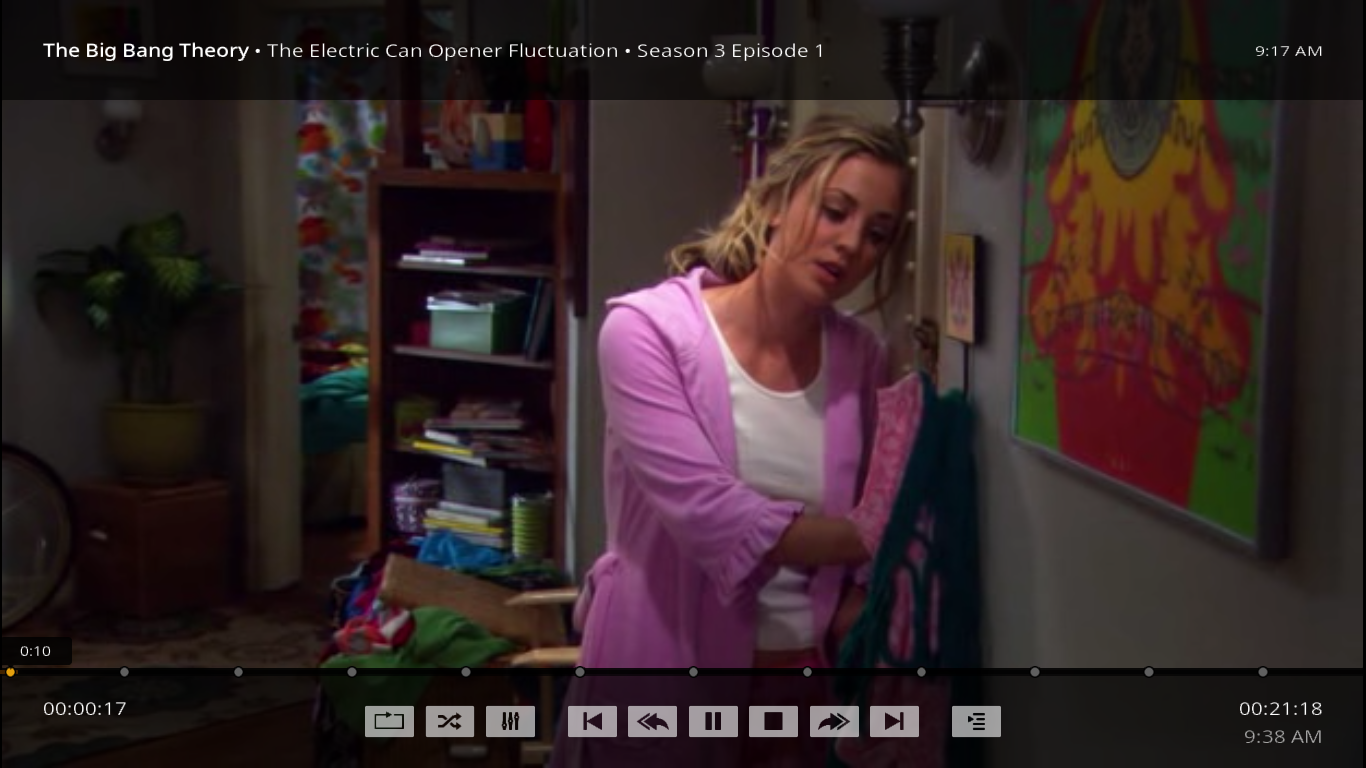
Ein Wort der Vorsicht!
Bei der Arbeit mit Plex ist uns etwas aufgefallen, das wir erwähnen möchten. Beim Löschen von Inhalten aus Ihrer Plex-Bibliothek werden auch die eigentlichen Dateien auf dem Computer gelöscht . Auf dem Bildschirm erscheint zwar eine Warnung, aber wir haben festgestellt, dass diese nicht klar darauf hinweist, dass tatsächlich Dateien von der Festplatte gelöscht werden. Dieses Verhalten unterscheidet sich stark von dem, was Sie beim Löschen von Inhalten aus der Kodi-Bibliothek beobachten würden.
Abschließend
Sowohl Plex als auch Kodi sind großartige Produkte. Jedes hat seine Vor- und Nachteile. Im Vergleich ist es fast unmöglich, einen klaren Gewinner zu ermitteln. Jedes Produkt hat seine Fangemeinde, die behauptet, „ihr“ Produkt sei dem anderen weit überlegen. Welches von beiden für Sie am besten geeignet ist, hängt wahrscheinlich von einigen Faktoren ab.
Wenn Sie bereits einen Plex-Server besitzen und Kodi auch auf einem an den Fernseher angeschlossenen Mediaplayer verwenden, können Sie mit dem Plex für Kodi-Add-on auf diese Inhalte zugreifen, ohne Kodi beenden und eine separate Plex-Client-App starten zu müssen. Andernfalls lohnt sich die Installation und Einrichtung eines Plex-Servers möglicherweise nicht. Es sei denn, Sie möchten Ihre Mediensammlung zentral konfigurieren und von mehreren Standorten/Geräten aus darauf zugreifen.
Unser bester Rat: Probieren Sie es aus und überzeugen Sie sich selbst, ob das Plex für Kodi-Add-on das Richtige für Sie ist. Und wenn Sie es ausprobiert haben, erzählen Sie uns doch, was Ihnen gefallen hat und was nicht. Hatten Sie Probleme bei der Installation oder der Inbetriebnahme? Teilen Sie uns Ihre Erfahrungen in den Kommentaren mit!